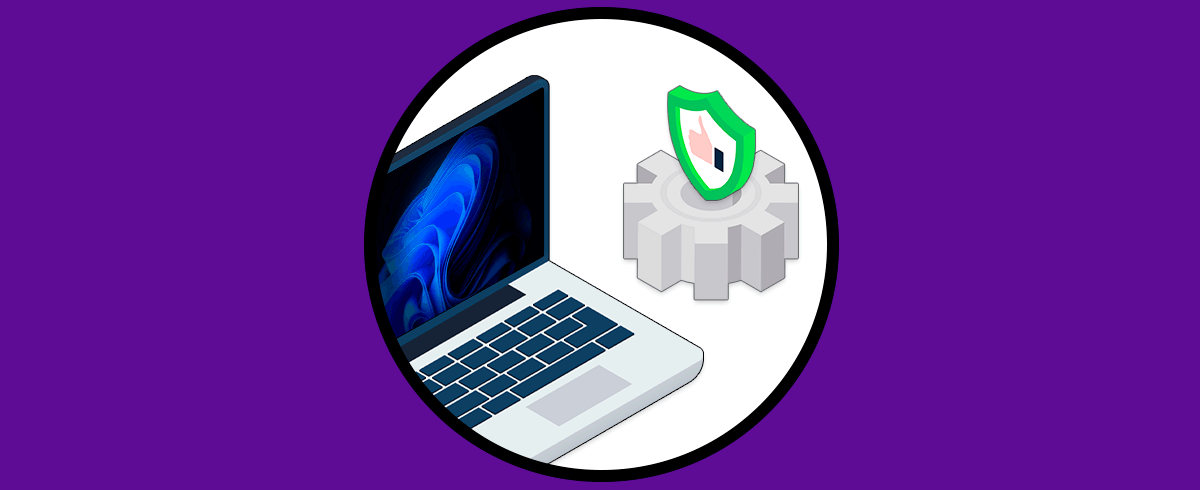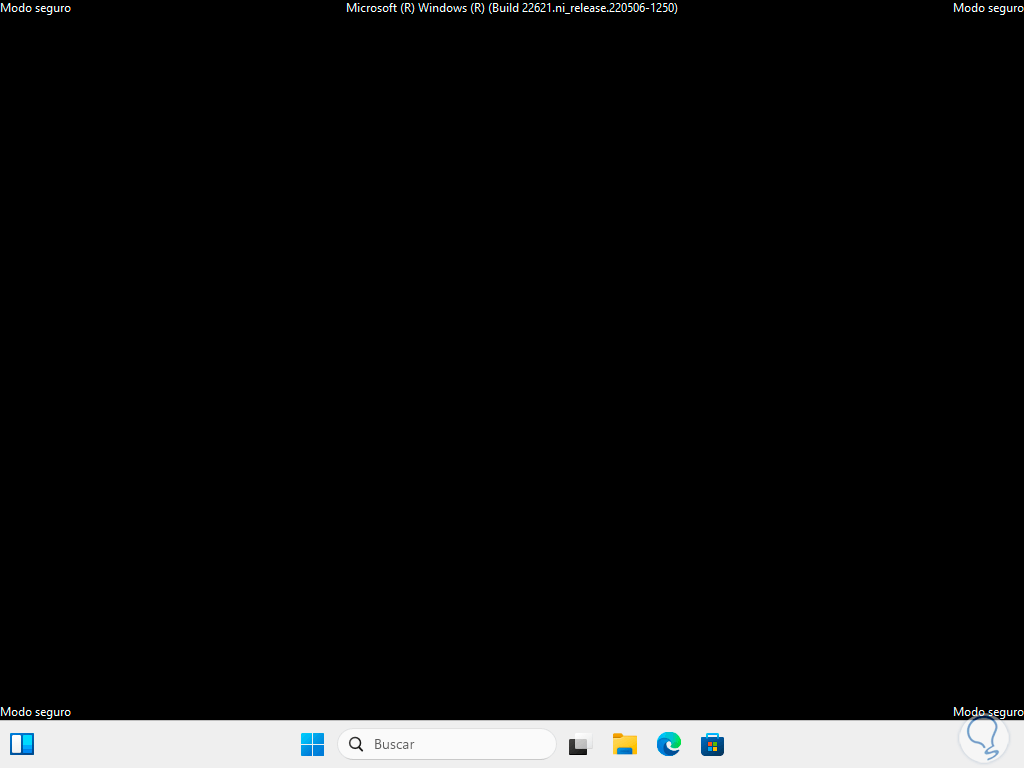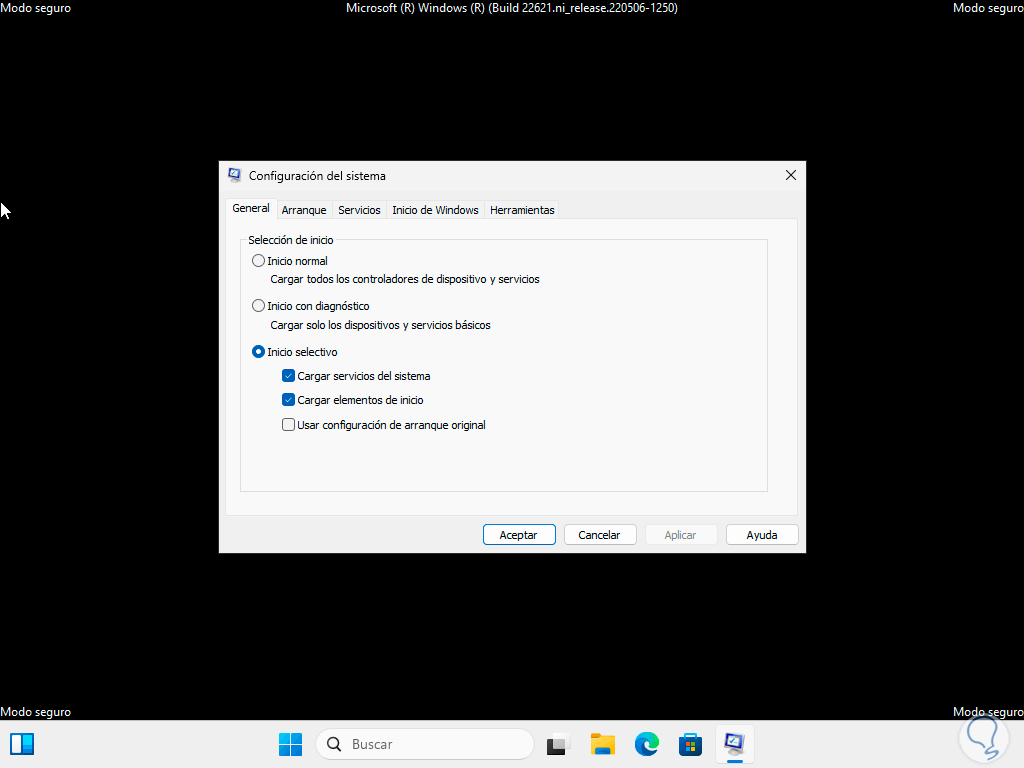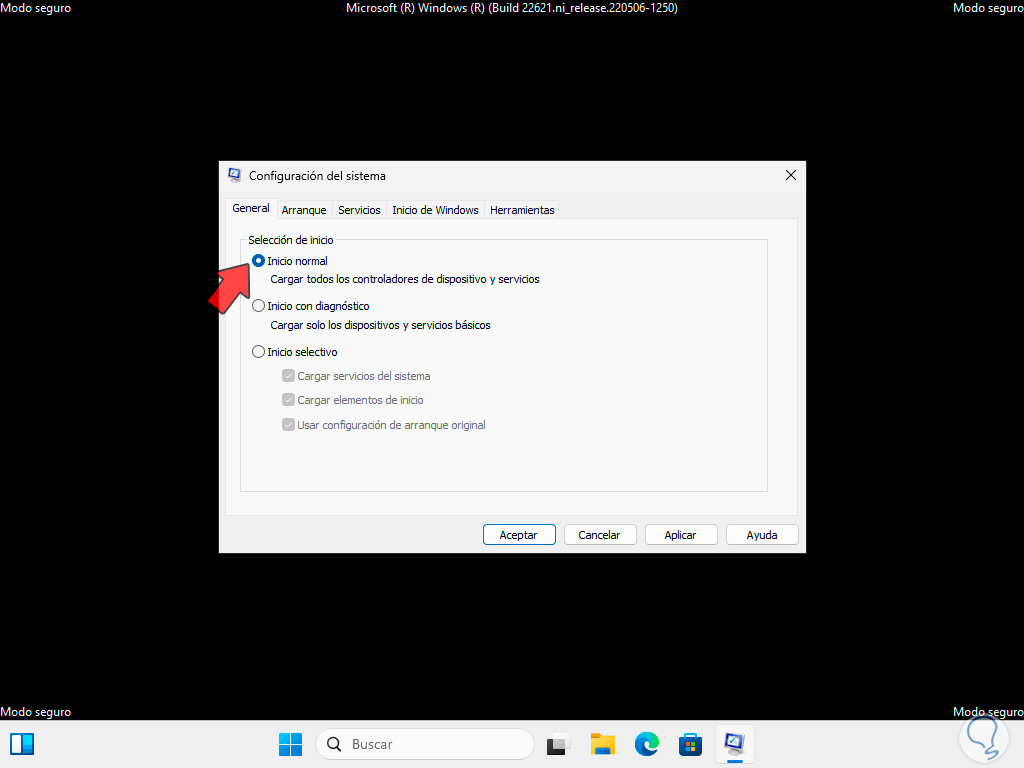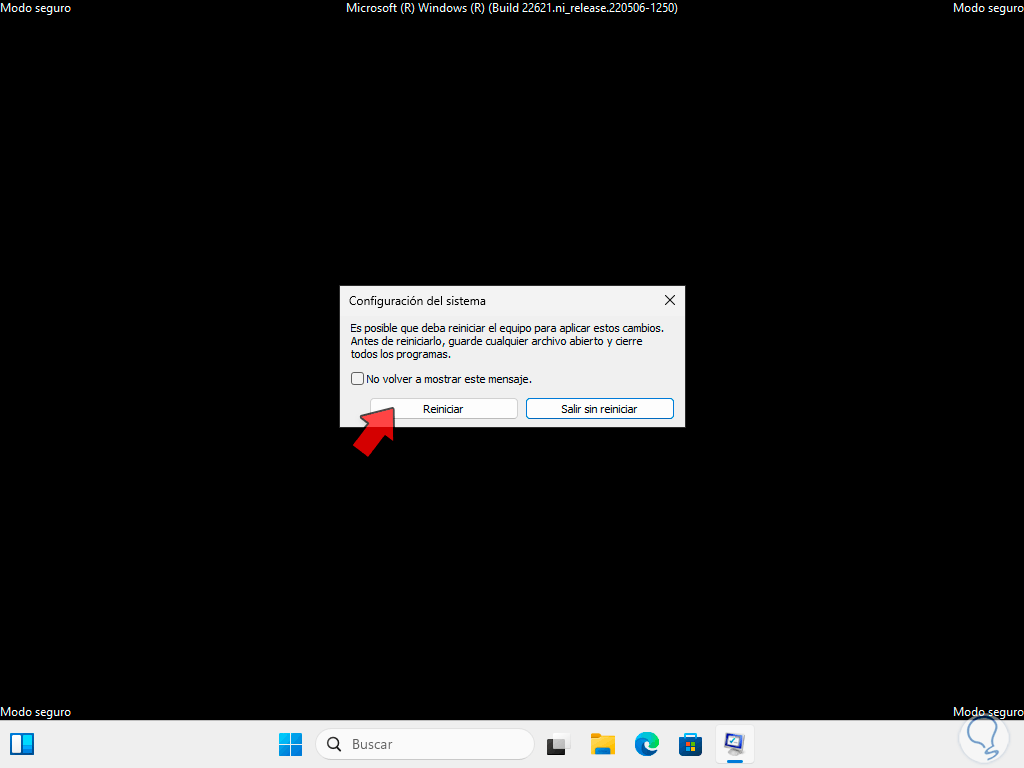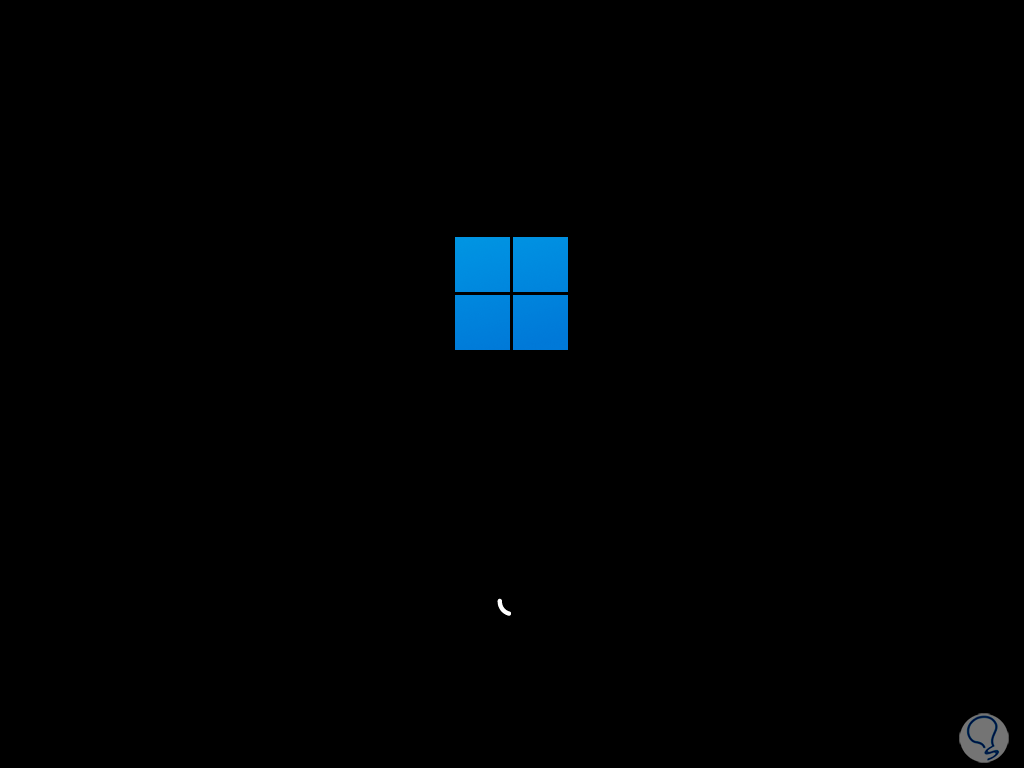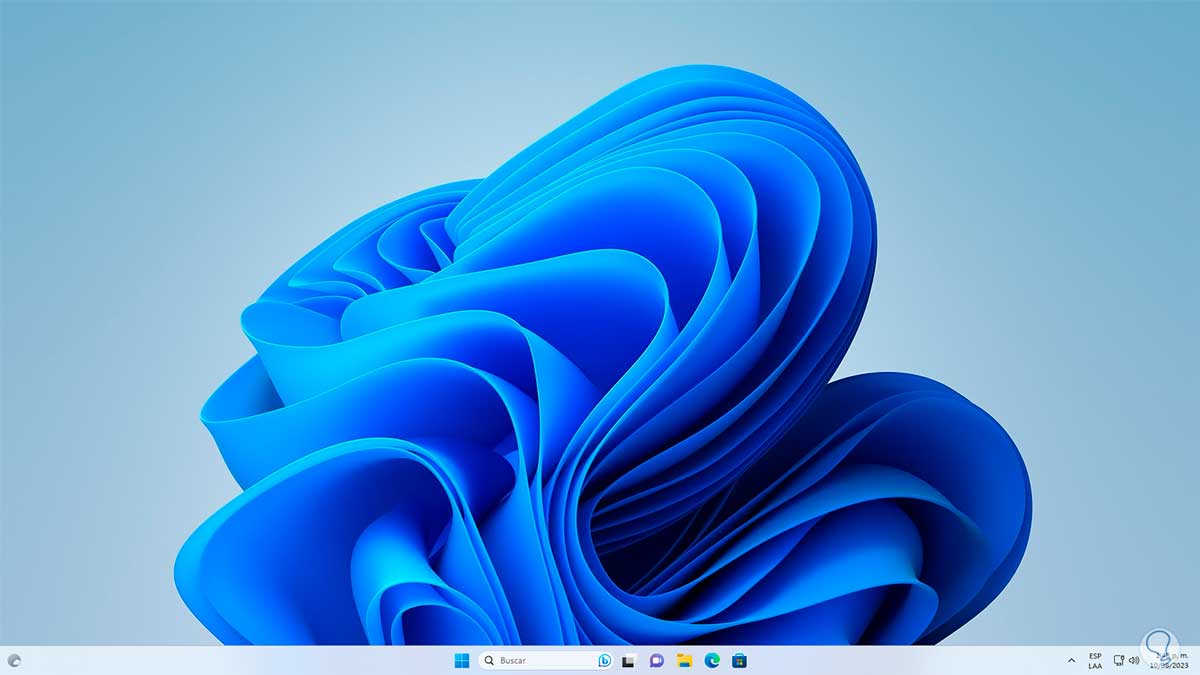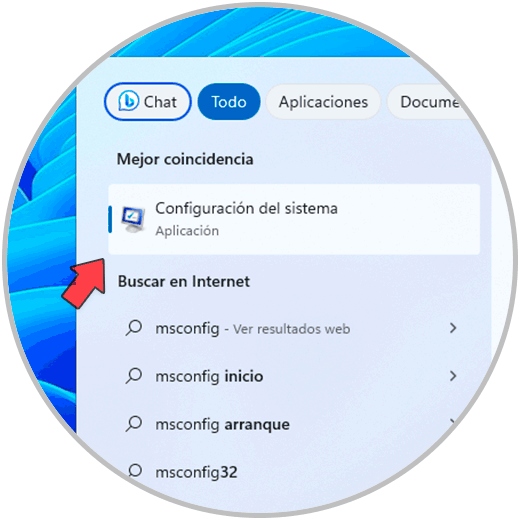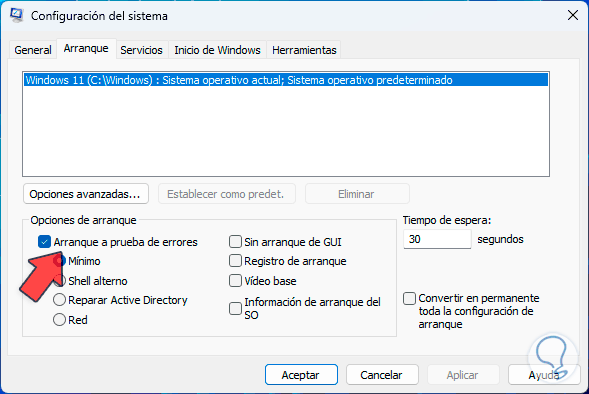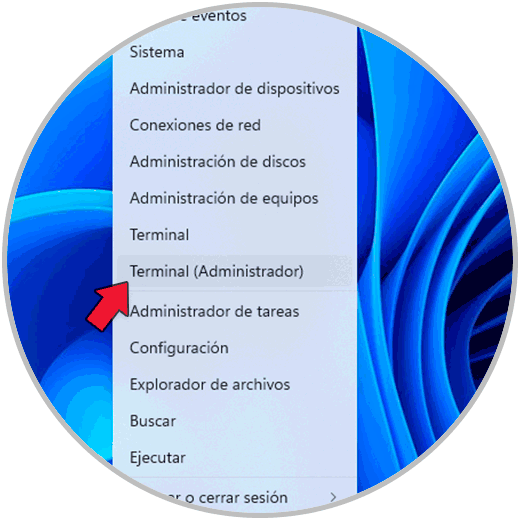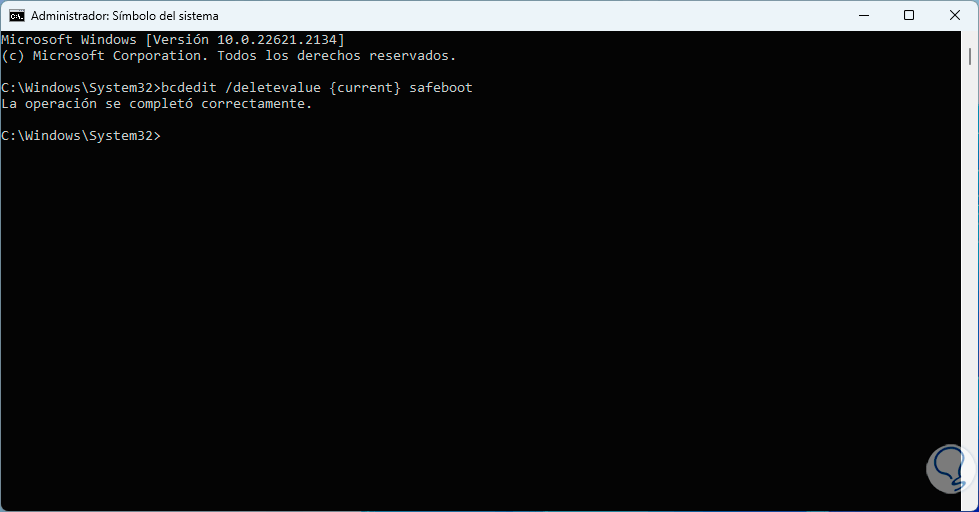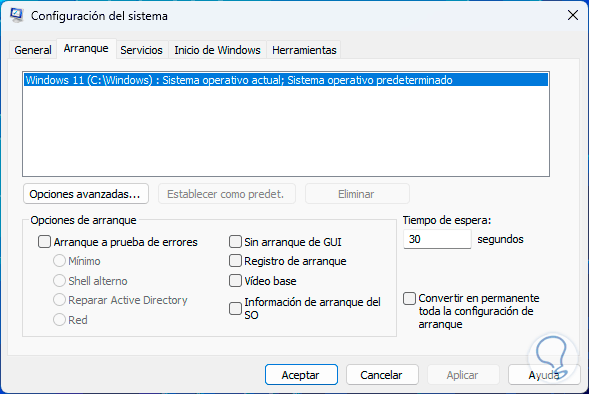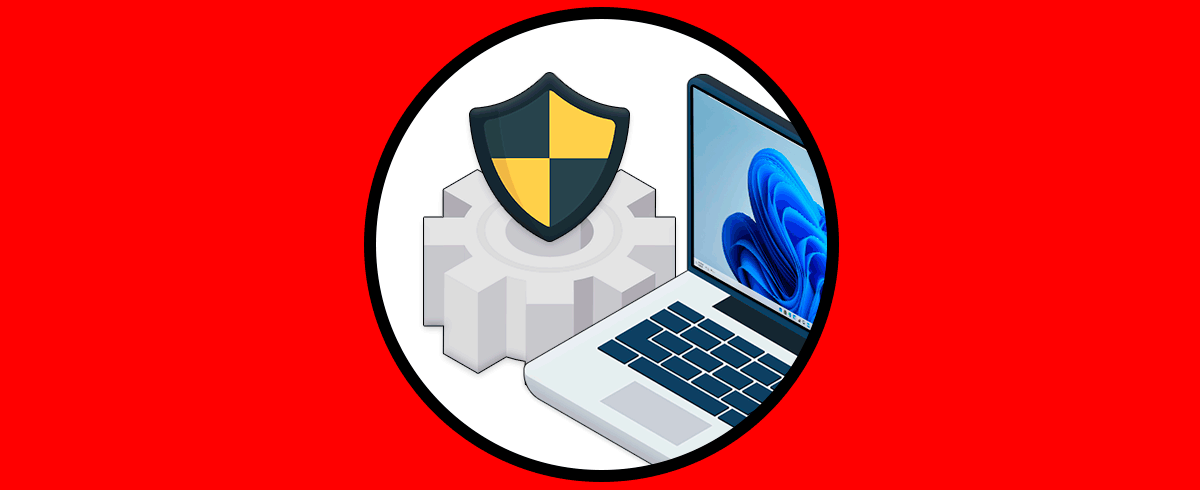Windows 11 nos ofrece el Modo seguro como una solución administrativa integral para ciertas tareas de soporte y mantenimiento del sistema ya que en este Modo seguro no se cargan todos los servicios que normalmente usamos en el modo normal y esto ayudara a que se tenga una precisión mas especifica sobre errores actuales o simplemente tendremos un nivel de seguridad mayor.
El Modo seguro además nos ayudará a detectar problemas en el equipo cuando no sabemos si hay un error por algún tipo de problemas. Al iniciar en Modo seguro Windows 11 podríamos encontrar el problema. Después de su uso hay que Desactivar Modo Seguro Windows 11 y si no sabes cómo podrás aprenderlo hoy. Solvetic te explicara la forma para desactivar este Modo seguro de Windows 11 y con ello tener de nuevo el acceso total a las funciones y servicios del sistema.
1 Desactivar Modo Seguro Windows 11 desde Configuración del sistema
Para este primer método el sistema debe estar activo en el Modo seguro:
Allí en el buscador ingresamos la palabra “msconfig” y ejecutamos el comando Configuración del sistema para ver lo siguiente:
En la pestaña “General” vamos a activar la casilla “Inicio normal”:
Aplicamos los cambios para ver lo siguiente:
Damos clic en el botón “Reiniciar” para aplicar estos cambios:
Podremos ver que la sesión abre normal en Windows:
2 Desactivar Modo Seguro Windows 11 desde CMD
Este caso aplica aun cuando se ha configurado que el sistema siempre inicie en Modo seguro, en el buscador ingresamos “msconfig” y abrimos el comando de “Configuración del sistema”:
Vamos a la pestaña “Arranque” y veremos activa la casilla “Arranque a prueba de errores”:
Cerramos esta ventana y ahora abrimos el Símbolo del sistema como administrador desde el buscador:
Ejecutamos el siguiente comando:
bcdedit /deletevalue {current } safeboot
Ahora abrimos de nuevo Configuración del sistema y veremos que en la pestaña “Arranque” ya no está activa la casilla “Arranque a prueba de errores”:
Estas son formas funcionales para desactivar este Modo seguro en Windows 11 y así iniciar la sesión de manera normal.